[Resolvido] iOS 18 não instala no iPhone/iPad (Suporte iPhone SE 3 e iPad Air 5)
A Apple lançou o iPhone SE 3 e iPad Air 5, além dos novos modelos de iPhone e iPad, a Apple também lançou oficialmente a versão do iOS 18. E para veja aqui o novo recurso maravilhoso de iOS 18: Usar o Face ID com máscara.
A Apple já disponibilizou a versão do iOS 18. e você baixou a versão do iOS 15 no ano passado, sabe que com ela pode surgir diversos erros durante a instalação ou funcionamento "Ocorreu um erro ao instalar iOS 15 ", se você tiver esse erro ou outros erros semelhantes; você está no lugar certo. Estamos aqui para ajudá-lo a resolver este problema. Listamos aqui as maneiras de corrigir erros ao instalar o iOS 15 :
- Parte 1. Dicas para Resolver o Erro ao Instalar iOS 15
- Parte 2. Software para Reparar o iOS 18 não instala no iPhone
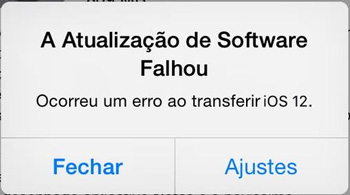
Parte 1. 5 Dicas para Resolver o Erro ao Instalar iOS 15
- 1. Verifique a compatibilidade do iOS 15
- 2. Verifique o armazenamento disponível no seu iPhone e iPad
- 3. Verifique as configurações de rede
- 4. Forçar o reinício do iPhone ou iPad
- 5. Atualizar com o iTunes
1. Verifique a compatibilidade do iOS 15:
Primeiro, você precisa entender que tudo está evoluindo e o iOS 15 é a próxima geração do sistema operacional da Apple. Se você lembrar do iOS 11, lançado em 2017, alguns iPhones antigos foram retirados da programação, pois não eram mais compatíveis com ele. Da mesma forma, o iOS 15 não suportará dispositivos mais antigos, estando disponível apenas para iPhone 5s ou posterior.
Aqui está uma lista de dispositivos que suportam o iOS 15, do iPhone XS/XR Max/XR ao iPhone 5s mais antigo, do iPad Pro 2ª geração ao iPad mini 2. É recomendável verificar se o seu dispositivo está listado aqui.
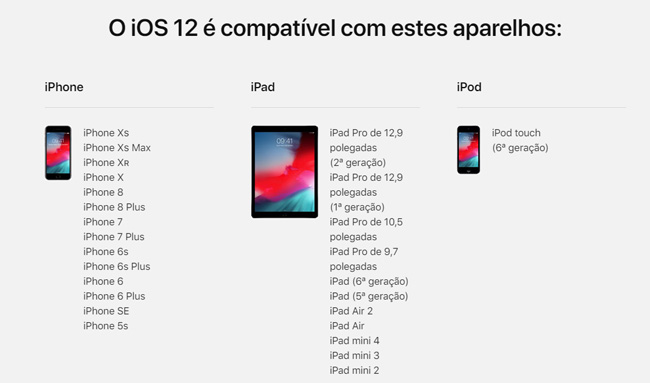
Se seu iPhone, iPad ou iPod está listado acima, e mesmo assim não consegue fazer a instalação do iOS 15, tente o próximo passo.
2. Verifique o armazenamento disponível no seu iPhone e iPad:
Muitas vezes, o iOS 15 não instala e o erro pode surgir por causa do espaço de armazenamento insuficiente no seu iPhone ou iPad. Não é surpresa que os iPhones estão propensos a problemas de espaço de armazenamento devido à ausência de opções de armazenamento externo.
Assim, é muito importante e crucial verificar o armazenamento disponível no seu iPhone ou iPad antes de instalar um novo sistema operacional, seja em qualquer versão. Para obter a atualização do iOS 15 com sucesso, você deve ter pelo menos 4 GB de armazenamento disponível.
Confira o que você pode fazer para recuperar espaço no seu iPhone:
- No seu iPhone vá em "Ajustes".
- Navegue até a guia "Geral".
- Abra o "Armazenamento do iPhone".
- Siga os passos na imagem abaixo para desinstalar aplicativos não usados ou enviar sua biblioteca inteira para o iCloud.
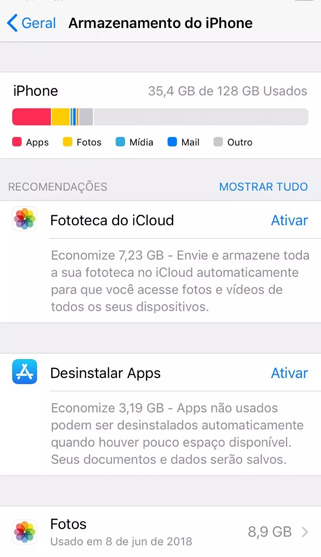
3. Verifique as configurações de rede:
Um dos problemas que podem impedir a instalação do iOS 15 no seu iPhone ou iPad, são erros de conexão com a rede.Verificar as configurações de rede do seu iPhone ou iPad é muito importante, pois sua conexão de rede é essencial para instalar o sistema inteiro no seu telefone com sucesso.
O que você pode fazer é verificar suas configurações de rede antes da instalação do iOS 15. Ou, se você já está recebendo erros, siga as etapas abaixo para ambos os casos:
- 1. Primeiro, verifique sua rede móvel no iPhone e verifique se os dados móveis estão ativados. Vá em "Ajustes", navegue até "Celular" e verifique se "Dados Celulares" está ativado.
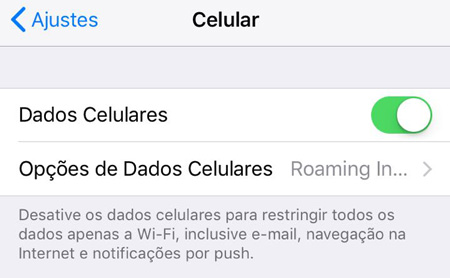
Após verificar se a rede de celular está ativada, vá para a próxima etapa:
- 2. Verifique se existe atualização de configurações da operadora conectando o dispositivo à rede Wi-Fi, e abrindo "Ajustes" >> "Geral" >> "Sobre" no seu iPhone.
Se aparecer uma opção disponível para atualização, atualize imediatamente. Se isso não resolver o problema, vá para a próxima etapa.
- 3. Redefina suas configurações de rede, acesse "Configurações", navegue até "Geral" e role a tela para baixo até encontrar a opção "Redefinir", nessa guia procure por "Redefinir Ajustes de Rede".
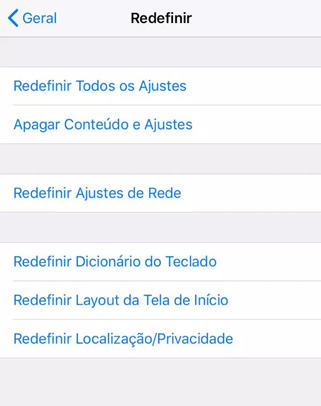
Isso redefinirá todas as configurações de rede do celular, configurações de Wi-Fi, senhas, VPN, e APN.
4. Forçar o reinício do iPhone ou iPad:
Você ainda não consegue instalar o iOS 15? É hora de você tentar forçar o reinício do dispositivo para ver se isso resolve o problema.
Muitas vezes, isso resolve, mas o problema é que a reinicialização forçada depende da idade do seu dispositivo. Então, o método é um pouco diferente para cada modelo do iPhone. Eles estão listados abaixo:
Forçar a Reinicialização do iPhone 6, SE, iPad, iPod e anterior:
- 1. Pressione o botão Home junto com o botão Power no seu iPhone 6 ou anterior.
- 2. Mantenha os dois botões pressionados até que o logotipo da Apple apareça.
- 3. Quando aparecer o logotipo da Apple, solte os dois botões e deixe o telefone completar a inicialização. O aparelho irá pedir sua senha e pronto!
Forçar a Reinicialização do iPhone 7/7 Plus:
- 1. Segure o botão Power à direita do aparelho junto com o botão Diminuir volume à esquerda, tudo ao mesmo tempo.
- 2. Mantenha eles pressionados até o logotipo da Apple aparecer. Aguarde a inicialização.
- 3. Agora coloque a sua senha. Recomenda-se não usar o ID de impressão digital neste caso.
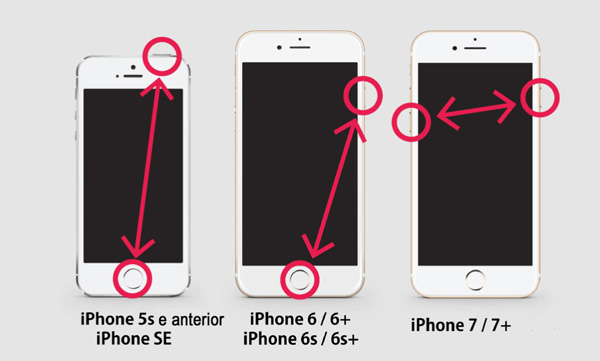
Forçar a Reinicialização do iPhone 8/X:
- 1. Pressione rapidamente e solte o botão Aumentar volume.
- 2. Em seguida, pressione e solte rapidamente o botão Diminuir volume.
- 3. Agora, pressione e segure o botão Power e solte somente quando aparecer o logotipo da Apple. Da mesma forma, insira a senha e não use a ID de impressão digital.
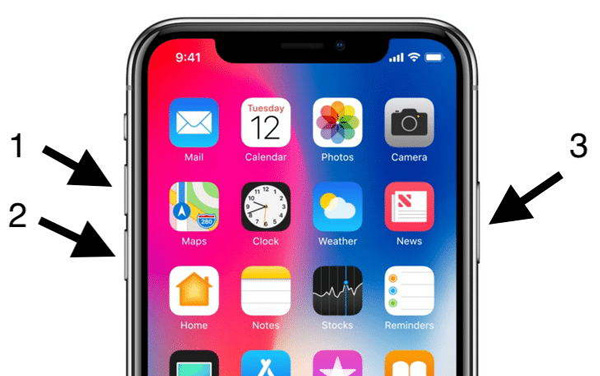
Após seguir esses passos, está concluída a reinicialização forçada do seu iPhone.
5. Atualizar com o iTunes
Se você não conseguiu instalar o iOS 15 através do próprio aparelho via OTA (Over-The-Air), ou conseguiu, mas não está funcionando corretamente, você poderá optar por uma atualização através do iTunes. Através do iTunes você instala o iOS 15 manualmente no seu iPhone. Este é um método experimentado e testado e funciona bem se feito corretamente.
Mas usando esse método o iTunes transfere não só o iOS 15, mas sim a firmware completa da nova versão do iOS, o que vai remover todos seus arquivos do aparelho. Então, se vai usar o iTunes para fazer a instalação manual do iOS 15, primeiro faça o backup completo do seu iPhone/iPad.
Veja como usar o iTunes para atualizar o iOS:
- 1. Primeiro, Conecte seu iPhone/iPad com o iTunes e clique em "Fazer Backup Agora".
- 2. Quando o processo de backup terminar, clique na opção "Buscar Atualização".
- 3. O iTunes informará que uma nova atualização do iOS 15 já está disponível.
- 4. Confirme para baixar e concordar com os Termos e Condições.
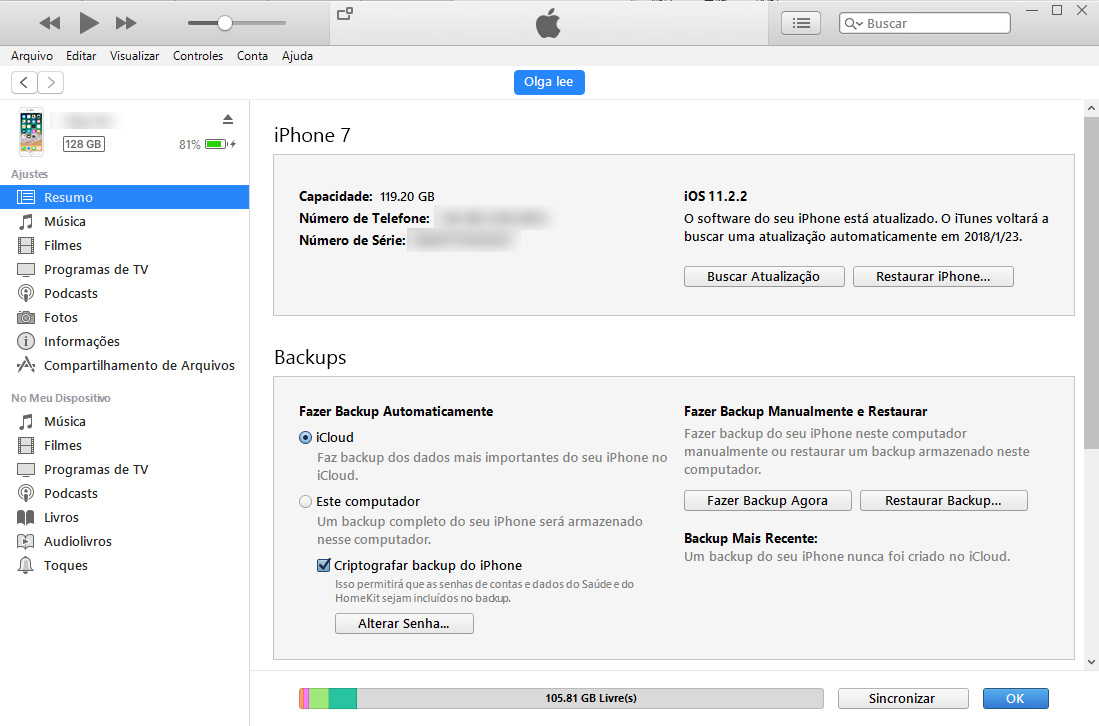
- 5. Aguarde o iTunes terminar de instalar o iOS 15 no seu dispositivo.
Agora, o iTunes simplesmente removerá o sistema anterior e atualizará para o iOS 15 sem problemas. Aguarde a finalização do processo, não desconecte o aparelho do computador até terminar.
Parte 2. Software para Reparar o iOS 18 não instala no iPhone
A solução final e definitiva para solucionar problemas de instalação do iOS 18 é o Tenorshare ReiBoot. Ele é uma ferramenta profissional que certamente resolverá o problema em minutos. Com ele você consegue resolver qualquer tipo de erros de instalação do iOS, bem como outros problemas do iPhone/iOS também.
A melhor coisa sobre o Tenorshare ReiBoot é que ele tem operação com apenas um clique e não irá apagar seus dados enquanto você o usa, ao contrário do iTunes.
Siga as etapas abaixo para usar essa ferramenta da maneira correta:
- Baixe e instale o software Tenorshare Reiboot.
- Use o assistente de instalação e abra o software no seu computador.
- Conecte o seu iPhone no computador com a ajuda do cabo USB original.
-
Selecione a opção "Reparar o Sistema Operacional" na interface principal.

-
Clique em “Corrigir Agora” para baixar o novo arquivo IPSW iOS 18 e começar a instalar no seu dispositivo.

- Após o download do firmware, clique em “Começar a Reparar” para instalar o novo arquivo IPSW do iOS 15 no seu iPhone.
Colocamos aqui as formas mais eficazes de lidar com o iOS 18 que não instala ou apresenta erros. Esses métodos são testados e eficazes. Siga estes passos para saber e ter certeza do que realmente estava errado na sua instalação do iOS 18. Experimente e veja o resultado!
A reparação iphone Tenorshare ReiBoot não só pode resolver este erro ao instalar iOS 18, mas também pode resolver a tela preta do iPhone, ou iPhone está inativo conecte ao itunes, etc
Se você gostou deste artigo, compartilhe e comente sua opinião abaixo, diga o que aconteceu, se ficou com dúvida, ou cite um método que usa e funciona.







